Kuinka nollata tai muuttaa Windows 10:n PIN-koodi
Tietokoneen käyttäjinä ymmärrämme turvallisuuden tärkeyden, jotta voimme suojata laitteitamme ei-toivotulta/luvattomalta käytöltä ja pitää työmme eristäytyneenä ja turvassa. Tästä syystä(Hence) hyväksymme sen, että suurin osa tietokonejärjestelmässämme tekemästämme toiminnasta (mukaan lukien työ ja henkilökohtainen) vaatii meiltä kirjautumisen ja vahvan salasanan, jota on vaikea murtaa. Windows 10 tarjoaa meille useita tapoja kirjautua sisään laitteellemme , joiden avulla voimme pitää järjestelmämme suojattuna. näitä ovat paikallinen salasana, PIN-koodi(PIN) , Windows Hello , kuvasalasana(Picture Password) ja dynaaminen(Dynamic) lukitus.
Hyvä salasana tai PIN -koodi on usein vaikea murtaa, mutta joskus se voi olla vaikea muistaa. Mitä tapahtuu, jos unohdat PIN -koodin nyt nimenomaan PIN - salasanoilla Windows 10 :ssä ? Ainoa tapa saada käyttöoikeus takaisin järjestelmään on asettaa uusi, koska et voi palauttaa vanhaa PIN -koodiasi .
Kuinka nollata tai muuttaa Windows 10 :n (Windows 10) PIN -koodi(PIN)
Tässä Windows 10 -oppaassa näytämme, kuinka Windows 10 :n (Change Windows 10) PIN -koodi nollataan tai vaihdetaan . Voi olla useita syitä, miksi sinun on nollattava tai vaihdettava Windows 10 :n (Windows 10) PIN -koodi . Seuraavassa on kaksi skenaariota, joissa sinun on suoritettava tämä prosessi.
- Jumissa Windowsin lukitusnäytössä
- Olet jo kirjautunut Windowsiin
Katsotaanpa näitä skenaarioita tarkemmin.
1] Jumissa Windowsin lukitusnäytössä
Jos olet lukittu ulos Windows 10 -tietokoneestasi tai olet unohtanut PIN -koodisi kokonaan , sinun on nollattava PIN -koodisi . Toimi(Follow) seuraavasti:
1] Aloita Windowsin(Windows) lukitussa kirjautumisnäytössä napsauttamalla vaihtoehtoa Unohdin PIN-koodini.(I forgot my PIN.)
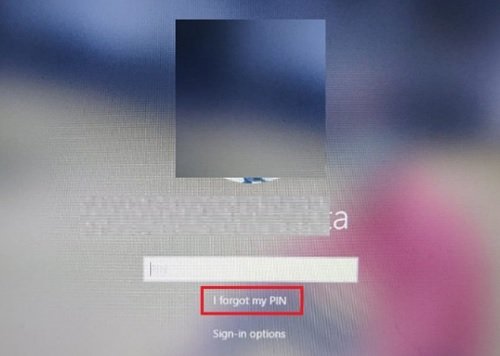
2] Uudessa Microsoft-tiliikkunassa(Microsoft Account) sinun on syötettävä Microsoft - tilisi salasana ja syötettävä sitten olemassa oleva tilin suojakoodi.
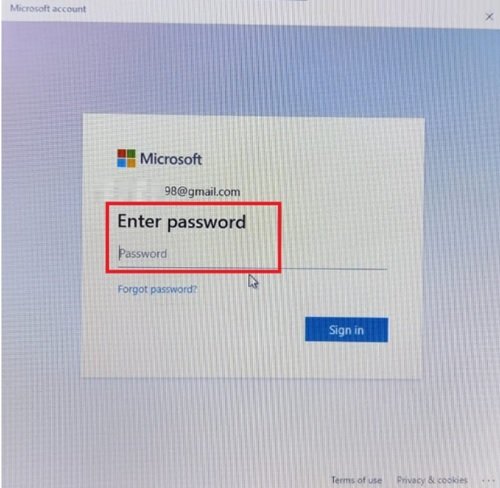
Jos et muista tilisi salasanaa, sinun tulee klikata edelleen " Unohditko salasanasi(Forgot password) " -vaihtoehtoa ja vahvistaa henkilöllisyytesi suojakoodilla. Tämän suojakoodin saa sähköpostitse tai tekstiviestinä.

3] Kun tiedät suojakoodin, syötä ja napsauta Vahvista(Verify’)
4] Syötä uusi PIN-koodi(new PIN) kaksi kertaa.
Tehty! Olet onnistuneesti nollannut Windowsin(Windows) kirjautumis -PIN -koodin . voit käyttää tätä uutta kirjautuessasi laitteellesi.
2] Olet jo kirjautunut Windowsiin
Täällä käyttäjällä on pääsy Windows - laitteeseensa, mutta hän haluaa vaihtaa nykyisen PIN -koodinsa uuteen. Toimi seuraavasti:
1] Siirry Käynnistä-valikkoon(Start Menu’) ja napsauta vasemmassa alakulmassa näkyvää pientä rataskuvaketta.
2] Siirry nyt Windowsin Asetukset-(Settings’) sivulla kohtaan Tilit.(Accounts’.)
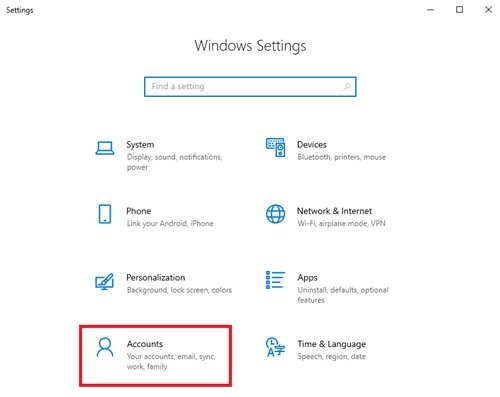
3] Napsauta tässä " Sisäänkirjautumisvaihtoehdot"(Sign-in options’) vasemmanpuoleisen paneelin vaihtoehdoista
4] Napsauta nyt " Windows Hello PIN" ja paina " Unohdin PIN-koodini".(I forgot my PIN’.)

5] Vahvista PIN-koodin nollaus napsauttamalla kehoteikkunassa Jatka .(Continue’)
6] Anna (Enter)Microsoft -salasanasi ja anna sitten uusi PIN-koodi(new PIN) kahdesti.
Tehty! Tämä viimeistelee PIN -koodin vaihtopyynnön Windows 10 :ssä .
Huomaa(Please note) – Jos et muista Microsoft(Microsoft Password) -salasanasi , napsauta Unohtunut salasana(Forgot Password) -vaihtoehtoa ja vahvista henkilöllisyytesi suojakoodillasi (suojakoodin saat sähköpostitse tai tekstiviestinä).
Viimeiset sanat(Final Words)
PIN -koodin käyttäminen Windows -järjestelmään kirjautumiseen on kätevä vaihtoehto, koska se ei vaadi monimutkaisten salasanojen syöttämistä, joita on usein vaikea muistaa. Jos olet unohtanut Windows 10 :n (Windows 10) PIN-koodin(PIN) , voit helposti nollata tai vaihtaa Windows 10 :n (Windows 10) PIN-koodin(PIN) tämän oppaan avulla. Kerro meille, auttoiko se alla olevassa kommenttiosassa.
Aiheeseen liittyvät julkaisut:(Related posts:)
- Kuinka nollata salasana Windows 10:ssä(How to reset Password in Windows 10)
- Windowsin salasanan palautus – Palauta kadonnut, unohdettu Windows-salasana
- Palauta Windowsin salasana Palauta salasanani Home -sovelluksella ilmaiseksi.(Reset Windows Password with Recover my Password Home Free.)
Related posts
Outlook ei tallenna salasanoja Windows 10:ssä
BIOS- tai UEFI-salasanan asettaminen ja käyttö Windows 10 -tietokoneessa
RandPass Lite on ilmainen joukkosatunnaisten salasanageneraattori Windows 10:lle
F-Secure KEY: Ilmainen Password Manager -ohjelmisto Windows 10:lle
Palauta paikallisen tilin salasana Windows 10:ssä asennusmedian avulla
Käynnistä tiedostot helposti Windows 10 -tietokoneiden myLauncherilla
Salasanojen tuominen Chromesta Firefoxiin Windows 10:ssä
Kuinka kirjautua sisään Windows 10:een PIN-koodilla? Miten kirjautumis-PIN-koodi vaihdetaan?
Kuinka poistaa PIN-sisäänkirjautuminen Windows 10:stä
Väriprofiilin asentaminen Windows 10:een ICC-profiilin avulla
Tapahtumatunnus 158 -virhe - Identtiset levyn GUID-tunnukset Windows 10:ssä
4 tapaa tarkastella tallennettuja WiFi-salasanoita Windows 10:ssä
NumPyn asentaminen PIP:n avulla Windows 10:ssä
Paras ilmainen viivakoodinlukijaohjelmisto Windows 10:lle
Uusia ominaisuuksia Windows 10 -versiossa 20H2 lokakuun 2020 päivitys
Mikä on käyttöönottopaketti Windows 10:ssä
Ei voi muodostaa yhteyttä Xbox Liveen; Korjaa Xbox Live -verkkoongelma Windows 10:ssä
Ota käyttöön tehostettu huijauksen esto Windows 10 Hello Face Authenticationissa
PicsArt tarjoaa mukautettuja tarroja ja ainutlaatuista 3D-muokkausta Windows 10:ssä
Irrotettavan tallennustilan luokat ja käyttöoikeudet poistaminen käytöstä Windows 10:ssä
